参照・編集時の公開項目・編集制限・社員区分を設定します。
▶ 社員名簿項目を設定する
- システム設定の「NI Collabo 360」タブより「社員名簿」の「フォーム」を選択します。
⇒「社員名簿/フォーム」画面が表示されます。 - 公開する項目、編集可能とする項目、編集不可とする項目それぞれ選択し、最後に「保存」ボタンをクリックします。
| 項目名 | 説明 |
|---|---|
| 社員コード | 「編集不可」、「公開しない」のいずれかを選択します。 ※この項目は社員の基本情報のため修正が必要な場合は、「システム設定」>「基本設定」>「社員一覧」>「社員情報」から修正してください。 |
| 氏名 | |
| よみがな | |
| 部署 | |
| 役職 | |
| 写真 | 「本人のみ編集」「全員編集」「編集不可」「公開しない」から選択します。 ※「本人のみ編集」「全員編集」を選択して編集権限を与えても、操作するユーザーに編集権限の権限ロールが設定されていない場合は編集を行えません。 ※アイコン画像は「公開しない」の選択ができません。 |
| アイコン画像 | |
| 社員区分 | |
| 入社年月日 | |
| 内線番号 | |
| 携帯TEL | |
| 携帯E-Mail | |
| 自宅TEL | |
| 自宅FAX | |
| 郵便番号 | |
| 住所1 | |
| 住所2 | |
| 誕生日 | |
| URL | |
| 予備1~10 | |
| 備考 | |
| nyoibox参照1~3 | nyoiboxに登録した情報を社員名簿のフォームに表示できます。 表示できるBOXの種類は、フォームBOXとPriv.BOXです。 たとえば、社員の保有資格情報を管理しているフォームBOXを社員名簿に表示設定することで、だれがどういった資格を保有しているか確認できます。 見出しリンクからは内容を登録、編集するためのフォームを表示できるため、nyoiboxの最新の情報を簡単に更新できます。 また、Priv.BOXを利用することで表示項目ごとに情報を参照できる社員を制限できます。 たとえば、個人情報(個人所有の携帯番号や住所など)は管理部のみ参照可能としたい場合に、アクセス権を利用することで柔軟に設定できます。 例)社員の保有資格を表示する場合 【社員名簿設定画面】 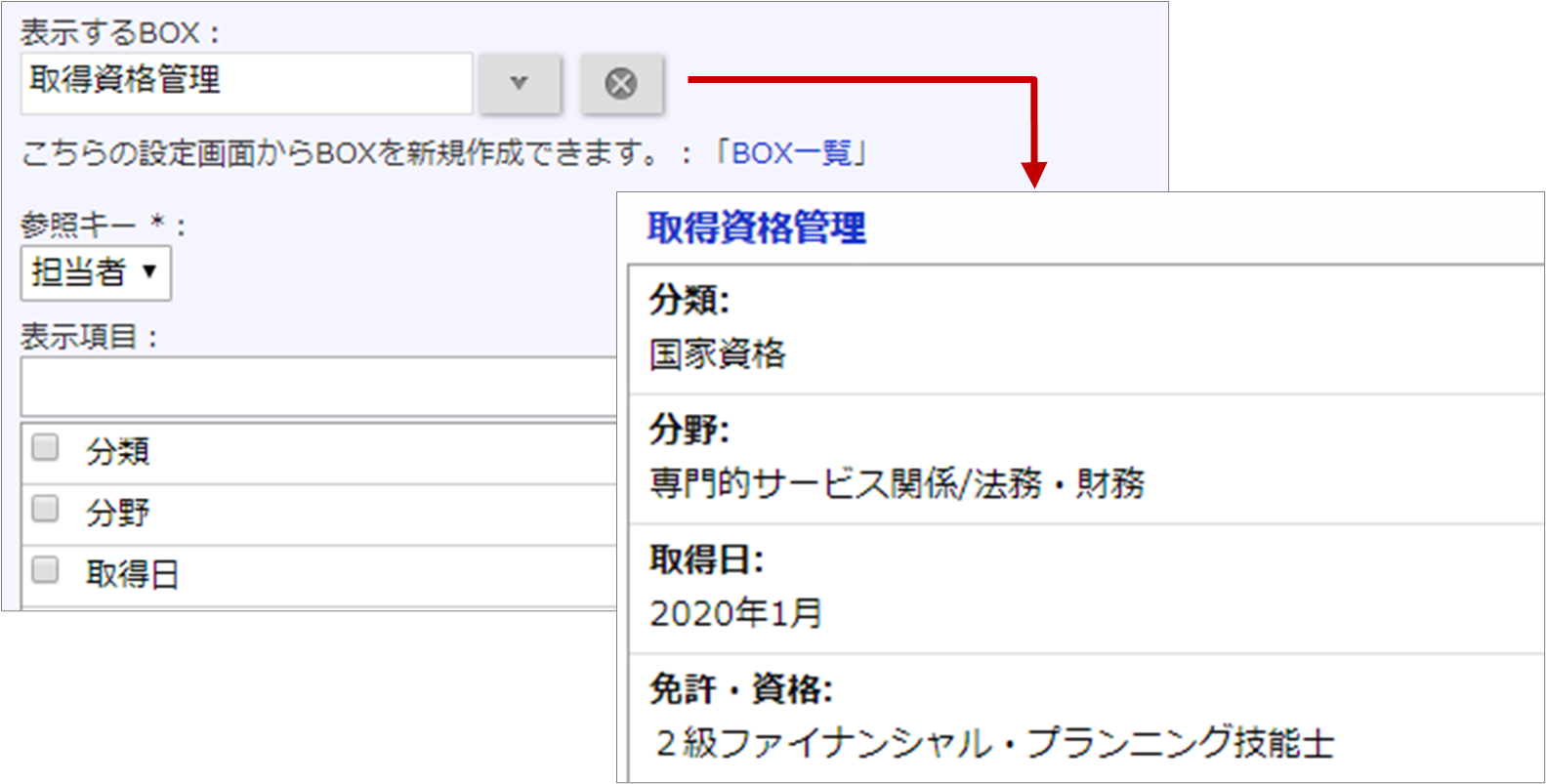 表示するBOXを選択します。 各社員名簿に適した情報を表示するための参照キーを設定します。 表示項目を入力候補または選択ボタンから選択します。 ※こちらの項目はnyoiboxを導入時、表示されます。 ※参照キーに選択できる項目は、担当者とマスター選択(社員)です。 ※データが複数ある場合は、 システム設定>nyoibox>BOXを作る>BOX一覧>(該当するBOXの)BOXの詳細>検索設定>ソートの指定により、1番目のデータを表示します。 |
補足
- 権限ロール:管理者(Administrator)権限に付与されたメンテナンス権限について
管理者(Administrator)には、「社員名簿をメンテナンスする」権限が付与されています。
これは、上記フォーム設定で設定した内容は無効となり、非公開の項目は公開し、全項目が編集可能になります。
